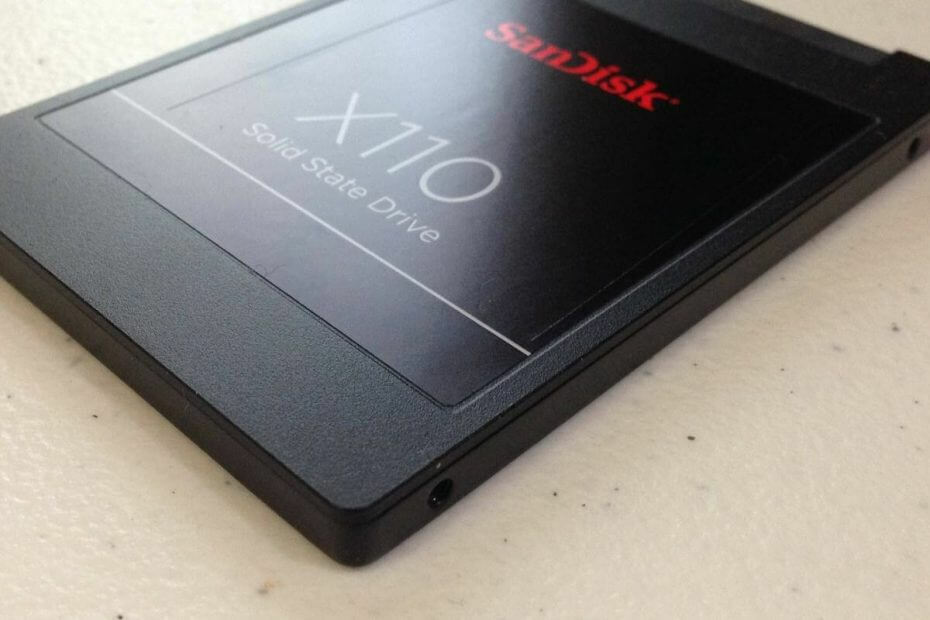
Tento softvér udrží vaše ovládače v činnosti a zaistí vám tak bezpečnosť pred bežnými chybami počítača a zlyhaním hardvéru. Skontrolujte všetky svoje ovládače teraz v 3 jednoduchých krokoch:
- Stiahnite si DriverFix (overený súbor na stiahnutie).
- Kliknite Spustite skenovanie nájsť všetky problematické ovládače.
- Kliknite Aktualizácia ovládačov získať nové verzie a vyhnúť sa poruchám systému.
- DriverFix bol stiahnutý používateľom 0 čitateľov tento mesiac.
SSD (skratka pre „SSD“) sú spoľahlivým a rýchlym hardvérom na ukladanie údajov. Tech giganti začali s prechodom z pevných diskov (pevných diskov) na SSD pred niekoľkými rokmi.
Dôvodov tejto zmeny je veľa. SSD disky sú menej náchylné na fyzické poškodenie a ako sme už povedali, sú rýchlejšie. Stolové počítače a notebooky fungujú s SSD oveľa lepšie. Používatelia sa tiež stretávajú s menším počtom chýb pri SSD ako pri HDD.
Tieto kúsky hardvéru však nie sú dokonalé. Pomerne veľa používateľov narazilo na problémy pri pokuse o prenos dát na SSD.
Toto je zásadný problém, ale našťastie existuje niekoľko riešení, ako problém rýchlo vyriešiť. Dnes si ukážeme, čo robiť, ak môžete prenášať údaje na SSD.
Vyriešte chyby pri prenose dát na SSD
1. Vyskúšajte iný kábel SATA
Tento problém môžete niekedy vyriešiť výmenou kábla SATA. Tieto káble sa používajú na pripojenie základnej dosky k SSD.
Okrem toho vyskúšajte rôzne porty SATA a skontrolujte, či je pôvodný port nefunkčný.
Ak toto riešenie nefunguje, vyskúšajte ďalšie.
Zvýšte výkon svojho SSD pomocou týchto skvelých nástrojov z nášho zoznamu!
2. Spustite skenovanie SFC
Poškodené súbory by mohli spôsobiť chyby prenosu dát na SSD. Ak chcete tento problém skenovať a opraviť, môžete spustiť skenovanie SFC.
- Stlačte tlačidlo Kláves Windows + X a napíš Príkazový riadok.
- Vyberte Príkazový riadok (správca) otvorte príkazový riadok ako správca.
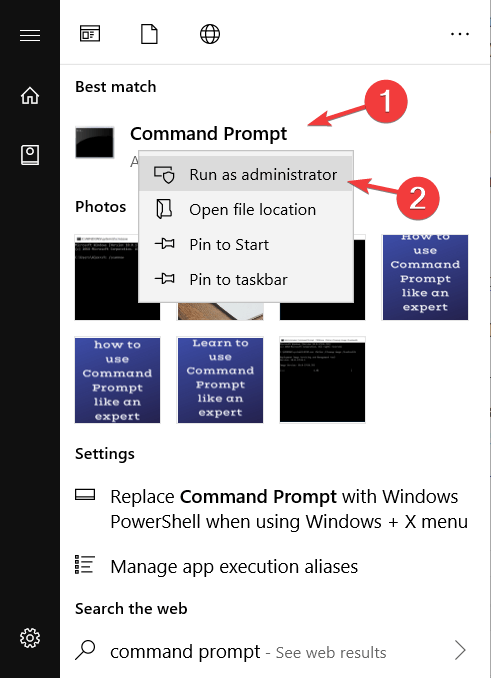
- Typ sfc / scannow a stlačte Zadajte.
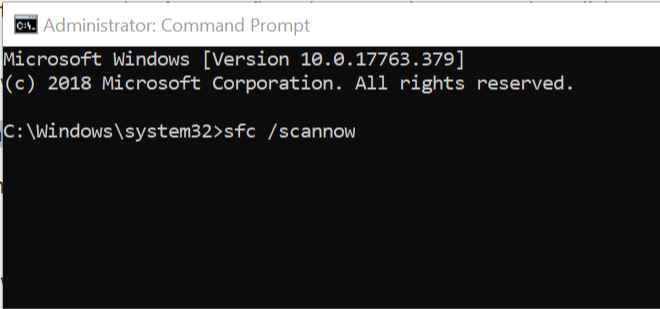
- Proces opravy sa teraz spustí. Počkajte, kým sa proces opravy nedokončí.
- Po dokončení skenovania SFC sa v príkazovom riadku môže zobraziť správa „Windows Resource Protection našla poškodené súbory a úspešne ich opravila.“ V takom prípade reštartujte Windows.
Záver
Ako vidíte, tento problém je možné rýchlo vyriešiť pomocou niekoľkých jednoduchých riešení. Môžete skúsiť iný kábel SATA alebo spustiť skenovanie SFC.
Ak však tieto metódy nefungujú, môže dôjsť k poškodeniu disku SSD. Stále sa môžete pokúsiť pripojiť SSD k základnej doske prostredníctvom iných portov SATA.
Odporúča sa tiež udržiavať váš disk SSD zdravý. Vyskúšajte jeden z týchto nástrojov od náš nový zoznam na zlepšenie výkonu vášho disku!
Pomohol vám náš článok? Našli ste iný spôsob riešenia chýb pri prenose dát na SSD? Dajte nám vedieť v sekcii komentárov nižšie!
SÚVISIACE ČLÁNKY, KTORÉ TREBA POZERAŤ:
- Tento 2 šifrovací softvér SSD plne chráni vaše disky
- Tieto riešenia opravujú vaše pomalé problémy s SSD v systéme Windows 10
- Ako používať SSD so zabudovaným šifrovaním